下面由寶塔面板教程欄目給大家介紹如何配置寶塔面板以及搭建網站,希望對需要的朋友有所幫助!
1.配置寶塔面板
1.登陸寶塔網站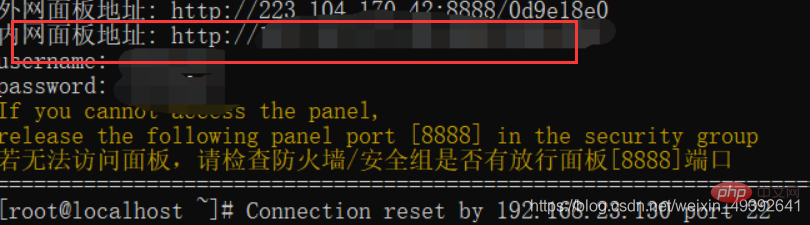
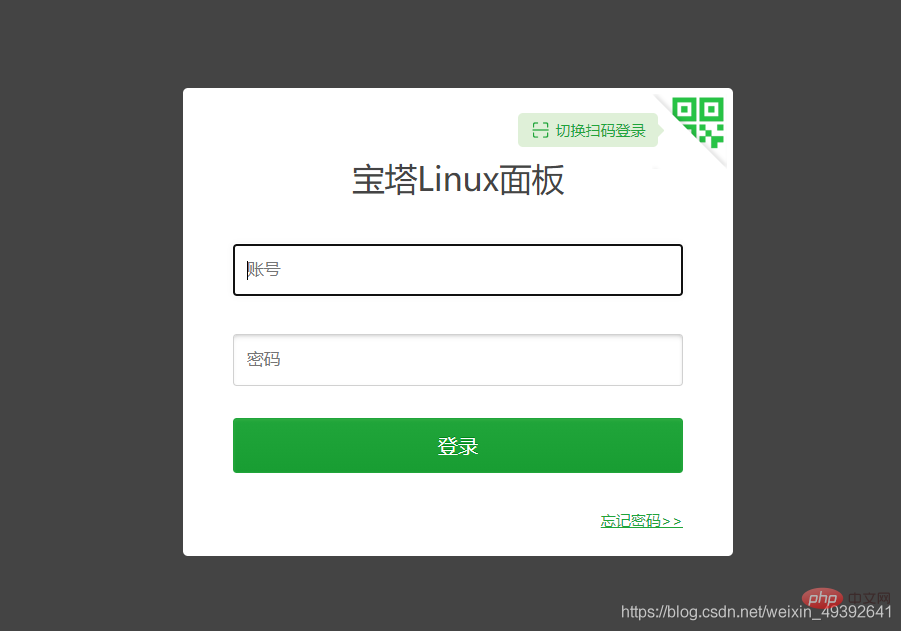
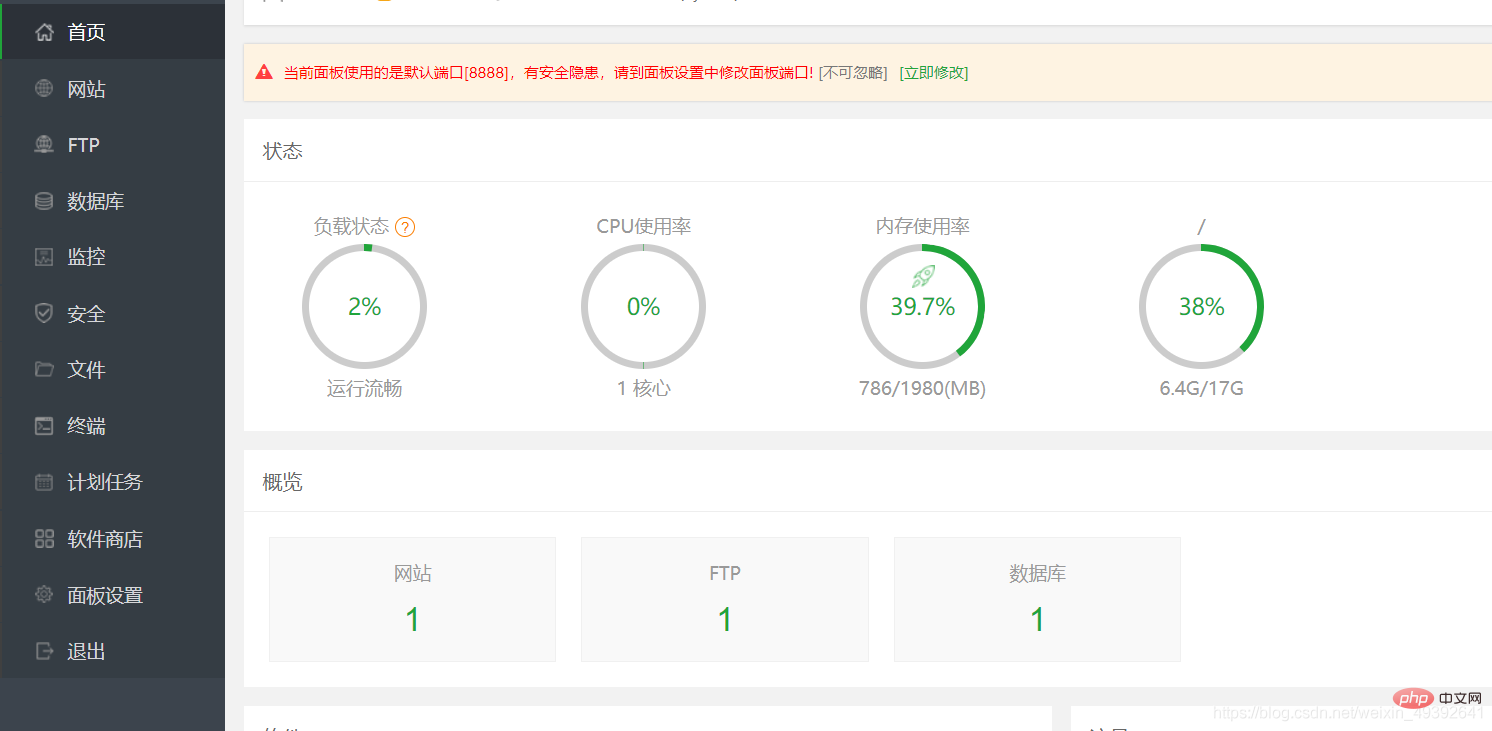
2.配置寶塔面板
1.點擊軟件商店下載所需要的的軟件并找到相對應的版本。
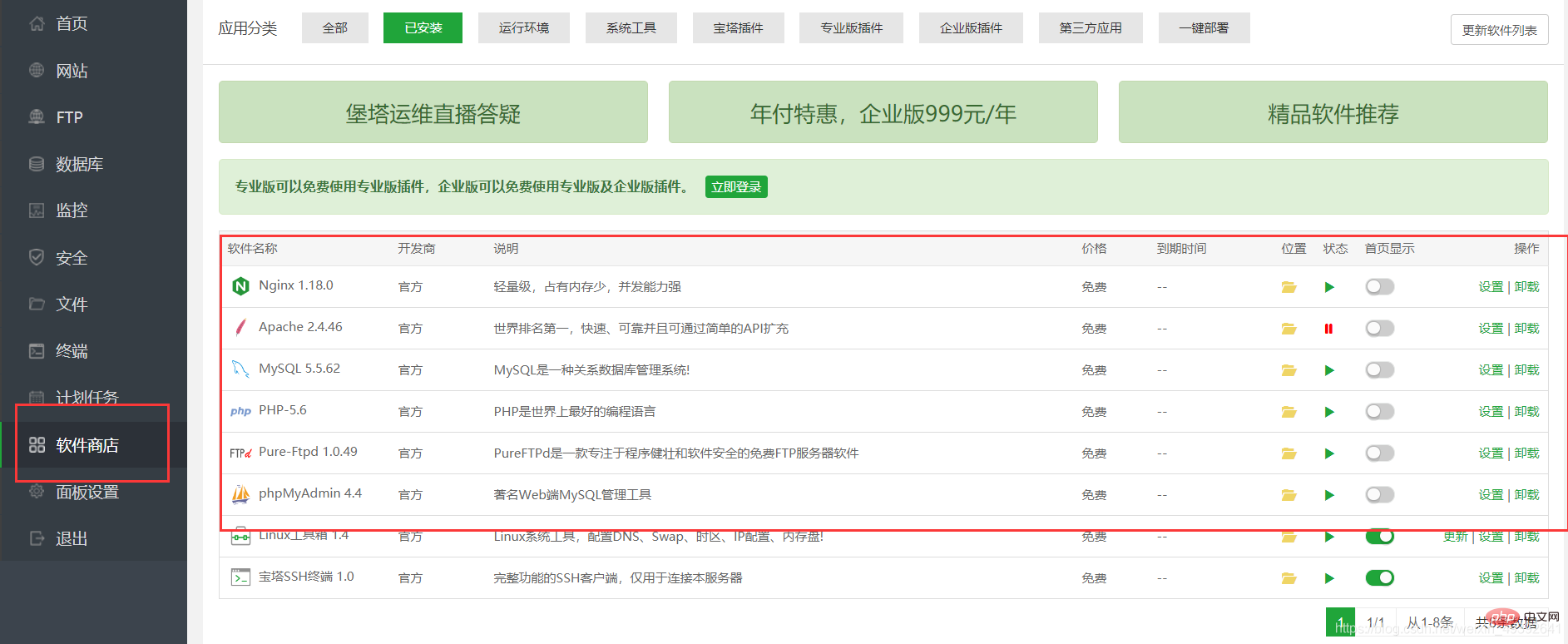
1.搭建網站
1.點擊網站
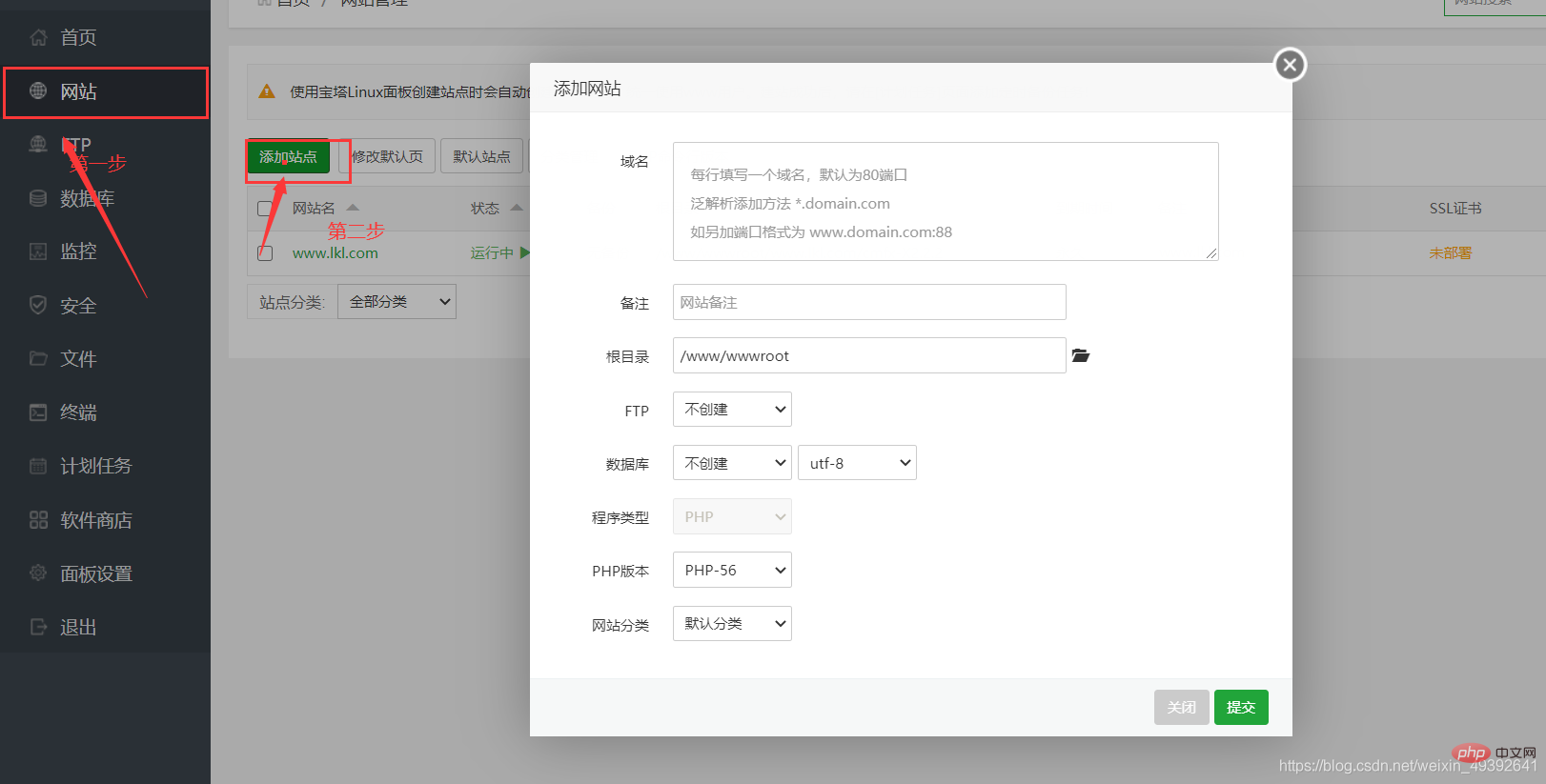
2.配置自己的網站端口
1.設置自己域名以及根目錄存放位置
域名:如果線上請填寫真實域名,
線下請填寫ip地址備注:
自行填寫根目錄:默認是以網站域名文件夾
FTP:選擇創建FTP:設置用戶名和密碼,個人覺得使用系統提供的就好
數據庫:選擇mysql,其他信息默認即可,數據庫用戶名和密碼可自行設定后續參數可不做更改即可添加成功后會提示數據庫和ftp的用戶名和密碼,可保留記錄下來,如果忘記了可在面板左側FTP和數據庫進行查看;
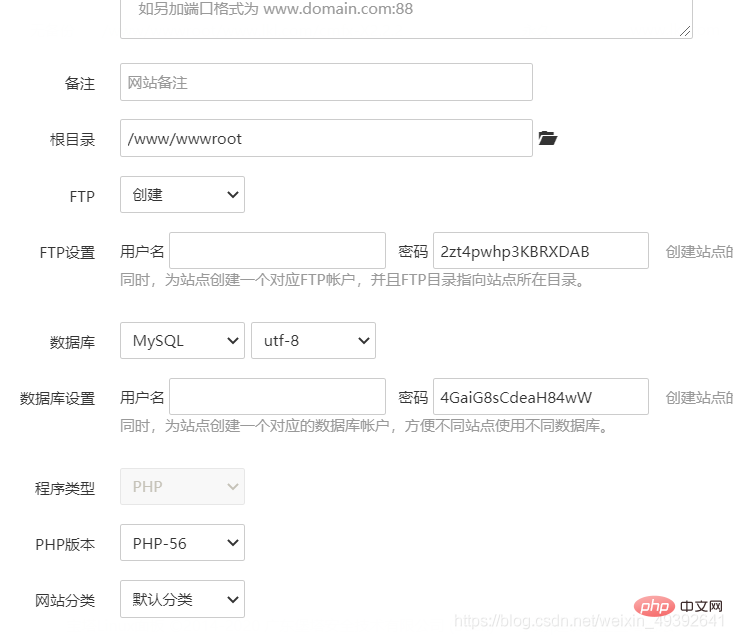
2.打開域名
點擊網站找到網站名點擊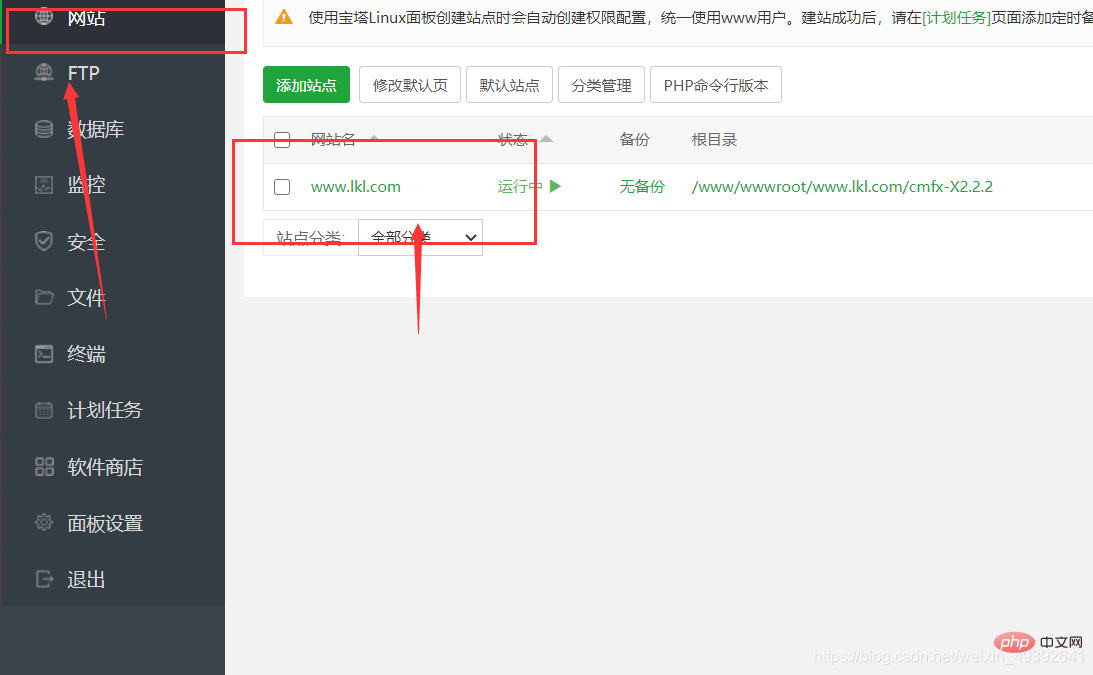
之后選擇域名打開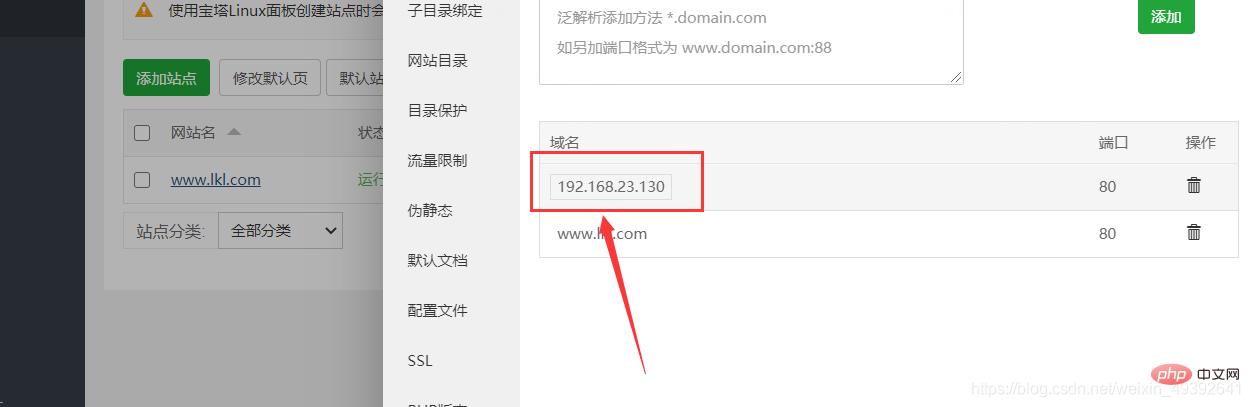
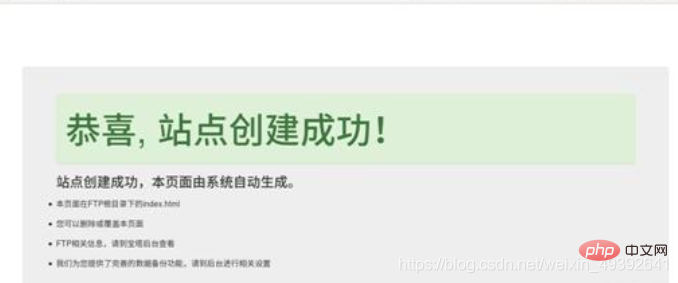
如此便算創建成功
2.更改站點文件放置項目代碼
1.我們在thinkphp官網下載thinkphp3.2版本代碼包,在面板左側選擇“文件”,然后點擊“上傳”
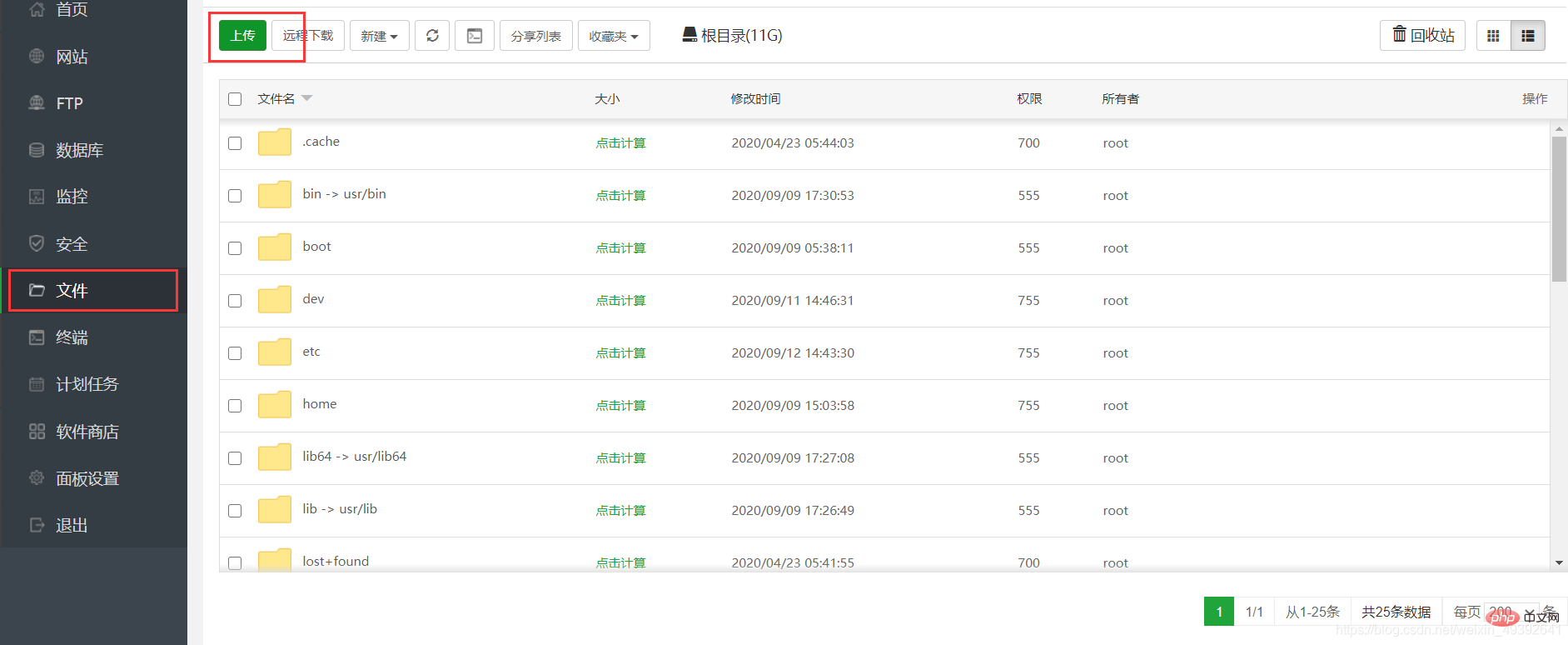
5.解壓文件
選擇我們已經下載好的代碼壓縮包進行上傳,上傳成功后我們將進行解壓此包,將鼠標放在包名上,看右面有個解壓按鈕,點完后再解壓。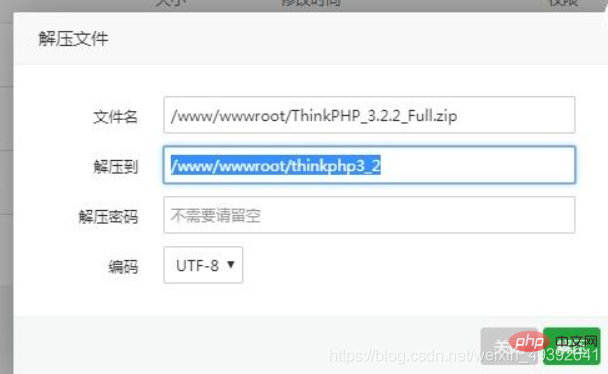
這樣我們的wwwroot目錄就有三個文件夾了,一個是我們剛才創建的網站生成的,一個是系統自帶的default,還有一個就是我們剛剛解壓完的;接下來將我們創建網站生成的目錄刪掉(可在回收站內找到刪除的文件),回到“網站”中,在我們建立的網站上面選擇“設置”
2.打開網站
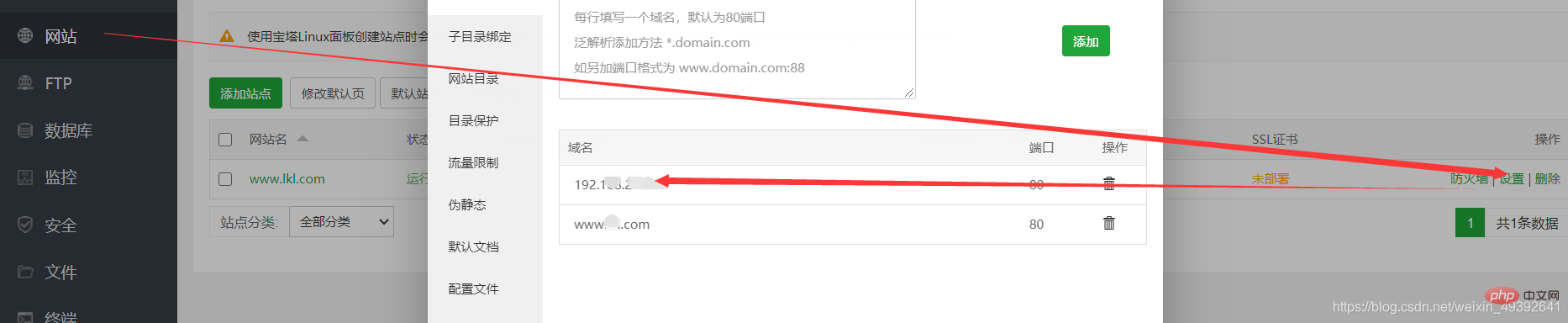
點擊域名在瀏覽器打開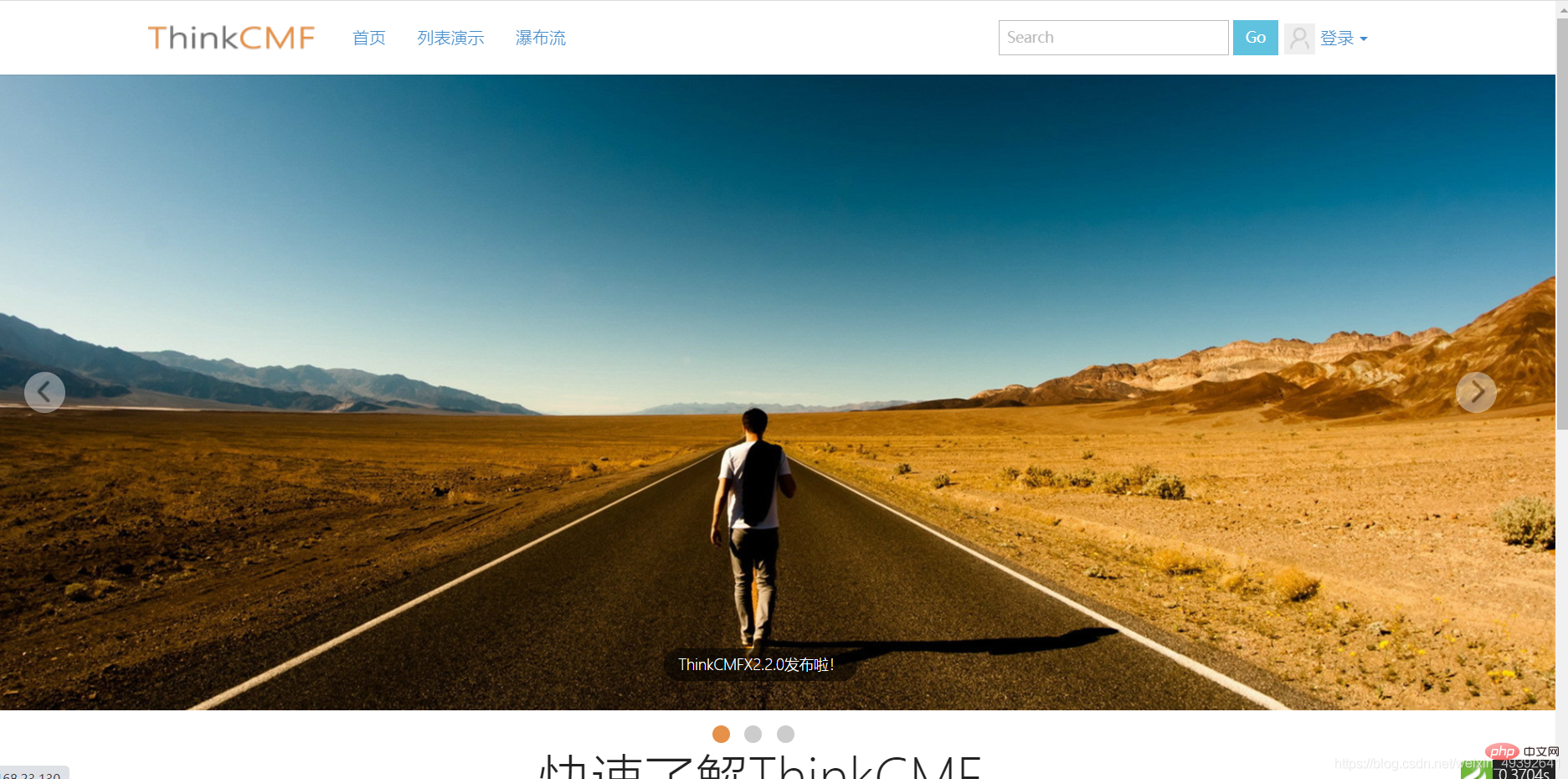
網站就算搭建成功了。
? 版權聲明
文章版權歸作者所有,未經允許請勿轉載。
THE END


















